
콘텐츠
Mac에서 Windows를 실행하는 방법을 모르십니까? 여기에서는 Mac OS X 10.5 이상에서 Windows를 효율적으로 실행하기위한 유용한 팁을 찾을 수 있습니다. Mac 컴퓨터에서 Windows를 실행하는 두 가지 기본 방법이 있습니다. Boot Camp라는 소프트웨어 또는 Parallels라는 소프트웨어를 사용하는 Parallels는 Mac OS 내에서 Windows를 실행할 수있는 에뮬레이터 소프트웨어이며 Boot Camp는 파티션을 생성하고 Mac으로 직접 부팅하거나 Windows. 두 소프트웨어 모두 Mac 컴퓨터에서 Windows를 사용할 수있게 해주는 데 탁월하지만 각각 장단점이 있습니다. Parallels는 그다지 좋지 않은 성능에도 불구하고 인터넷 서핑, 이메일 로그인 또는 Microsoft Office 사용을 원할 경우 더 쉬울 것입니다. Boot Camp는 게임 등을하고 싶은 경우에 가장 적합 할 수 있지만 운영 체제를 변경할 때마다 재부팅해야합니다.
단계
방법 1 : 방법 1 : Boot Camp 설치 및 실행
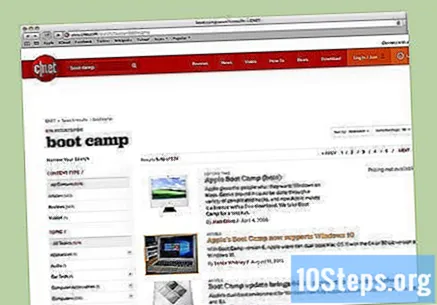
신뢰할 수있는 출처에서 Boot Camp를 다운로드하여 설치합니다. CNET.com 또는 다른 신뢰할 수있는 웹 사이트에서 소프트웨어를 다운로드하십시오.
Mac을 켜고 계정에 로그인하십시오.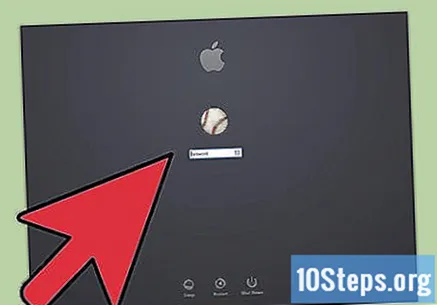
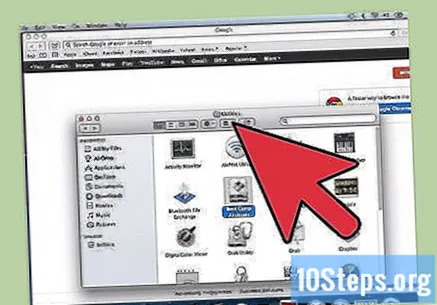
"Applications"아래에있는 Utilities 디렉토리로 이동하여 검색 필드에 "Boot Camp Assistant"를 입력합니다.
Boot Camp 지원을 실행합니다.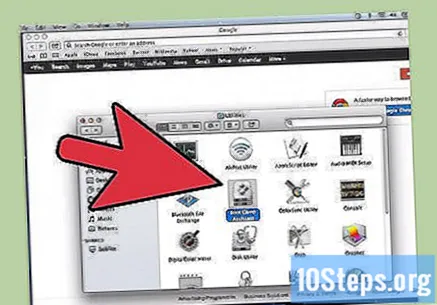

계속을 클릭하십시오.
Windows 파티션에 필요한 공간을 결정하십시오. Mac OS와 Windows간에 균등하게 분할하거나 Windows에 23GB를 제공하거나 크기 표시 막대를 사용하여 수동으로 양을 입력 할 수 있습니다.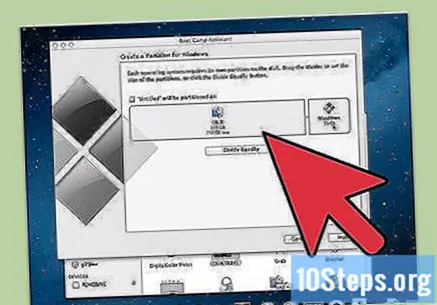
그런 다음 "파티션"을 클릭하십시오.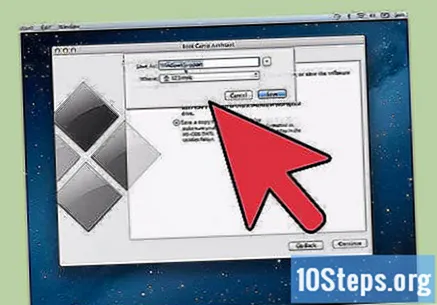
Windows XP, Vista 또는 7 DVD (32 비트 또는 64 비트)를 드라이브에 삽입하고 "설치 시작"을 클릭합니다.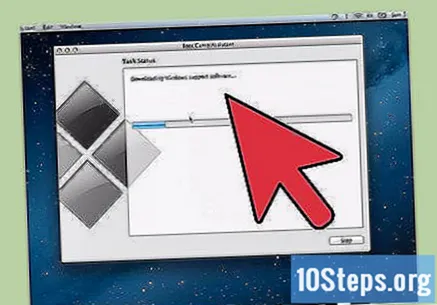
Mac이 재부팅되고 Windows 설치 프로그램이 실행됩니다. 계속 / 다음을 클릭합니다. Windows XP의 경우 Enter 키를 누른 다음 F8을 누릅니다.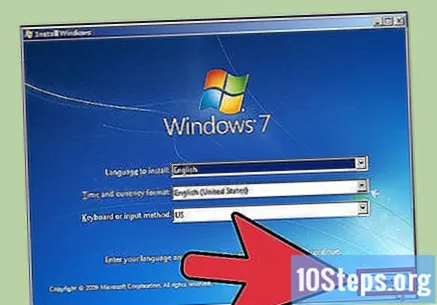
제품 키를 입력하라는 메시지가 표시되면 입력하거나 필드를 비워 둡니다. (나중에 입력 할 수 있습니다.)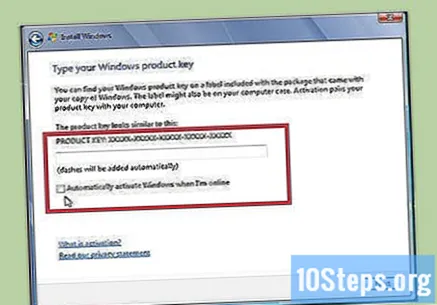
파티션 목록이 표시되면 "Boot Camp"라고 표시된 파티션을 선택합니다.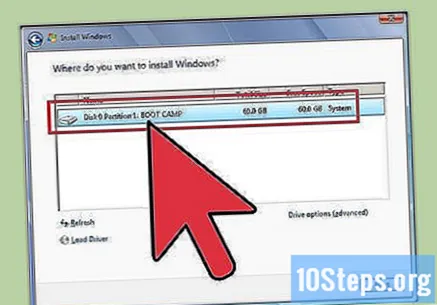
이 파티션을 포맷하고 "계속"을 클릭하십시오.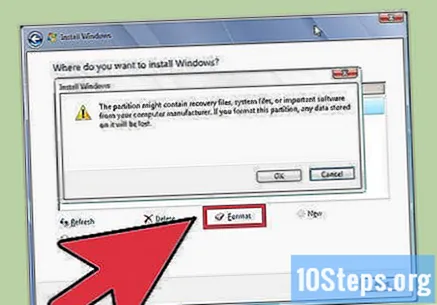
설치 프로세스가 시작됩니다. Mac이 여러 번 재시동 될 수 있습니다.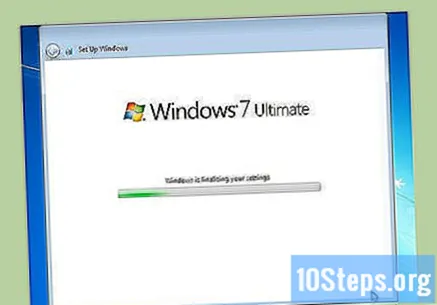
설치가 완료되고 사용자 계정이 생성되면 Mac OS X 설치 DVD를 삽입하여 쾌적한 Windows-Mac 환경에 필요한 모든 Boot Camp 드라이버를 설치합니다.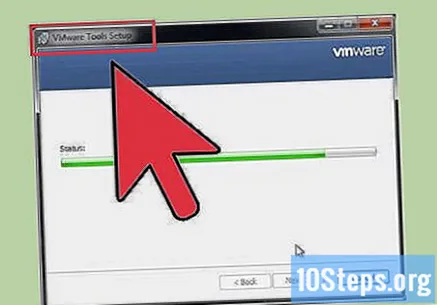
방법 2 : 방법 2 : Parallels 설치 및 실행
Mac OS를 업데이트하십시오. Apple-> 소프트웨어 업데이트 ...로 이동하여 운영 체제가 최신인지 확인하십시오.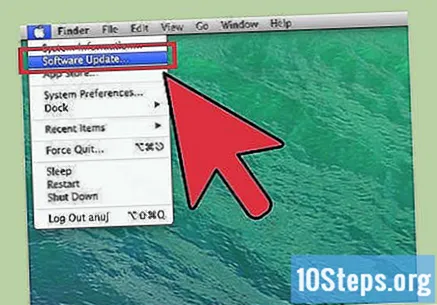
Parallels를 받으세요. 실제 사본을 구입하거나 온라인으로 다운로드하여 동일하게 얻을 수 있습니다.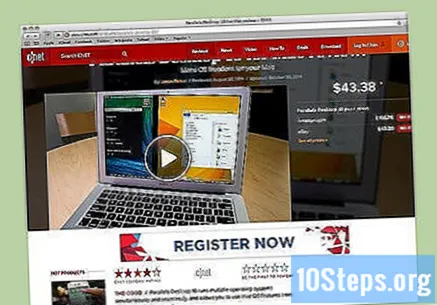
설치 프로세스를 시작하십시오. 설치 방법은 Parallels를 구입 한 방법 (물리적 복사본이든 인터넷에서 다운로드 한 복사본이든)에 따라 다릅니다.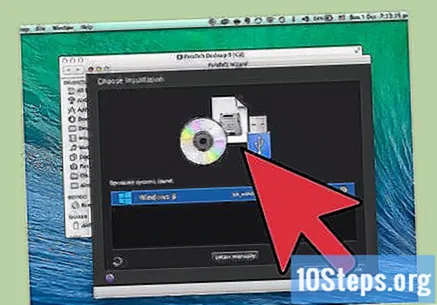
- 다운로드 한 사본의 경우 : 다운로드 디렉토리에있는 디스크 이미지 파일을 두 번 클릭합니다. 이 파일의 확장자는 ".dmg"입니다.
- 실제 사본의 경우 : 설치 디스크를 삽입하십시오.
화면의 지시를 완전히 따르십시오.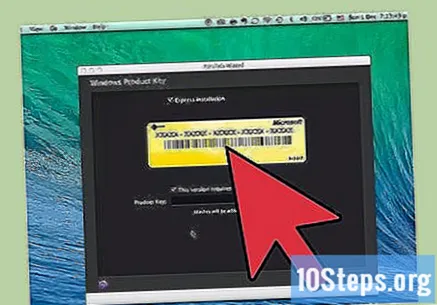
응용 프로그램 디렉토리에서 Parallels Desktop을 엽니 다. 이때 몇 가지 옵션이 있습니다.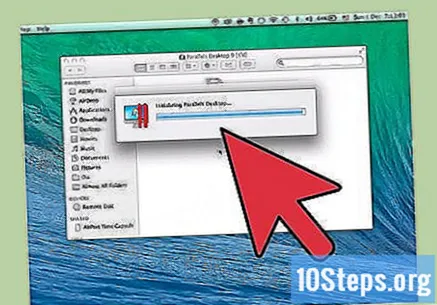
- 온라인에서 Windows 버전 구입 및 다운로드 : 파일-> 새로 만들기-> Windows 7 구입을 선택합니다.
- Windows를 "Mac으로"(Mac 응용 프로그램과 함께 Windows 응용 프로그램과 함께 Mac 데스크탑에서) 또는 "PC로"(Windows 응용 프로그램이 Mac 응용 프로그램 사용자와 별도의 창에 표시됨)로 사용하려면 Parallels에 알려주십시오.
- 이 프로세스에 최소 한 시간이 걸릴 때까지 기다리십시오. 이 과정에서 컴퓨터가 여러 번 다시 시작될 수 있습니다.
- 설치 디스크를 사용하여 Windows 설치 : Windows 설치 디스크를 넣고 파일-> 새로 만들기-> DVD 또는 이미지 파일에서 Windows 설치로 이동합니다.
- Windows를 "Mac으로"(Mac 응용 프로그램과 함께 Windows 응용 프로그램과 함께 Mac 데스크탑에서) 또는 "PC로"(Windows 응용 프로그램이 Mac 응용 프로그램 사용자와 별도의 창에 표시됨)로 사용하려면 Parallels에 알려주십시오.
- 온라인에서 Windows 버전 구입 및 다운로드 : 파일-> 새로 만들기-> Windows 7 구입을 선택합니다.
Parallels 설치 마법사의 지침을 계속 따릅니다.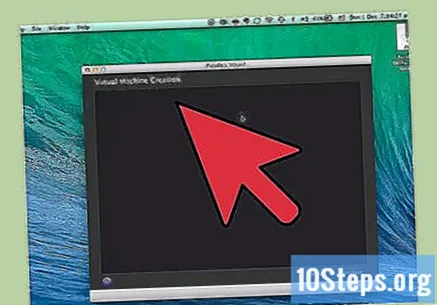
Windows 프로그램을 열거 나 Parallels 가상 머신 목록에서 전원 버튼을 활성화하여 Parallels 사용을 시작하십시오.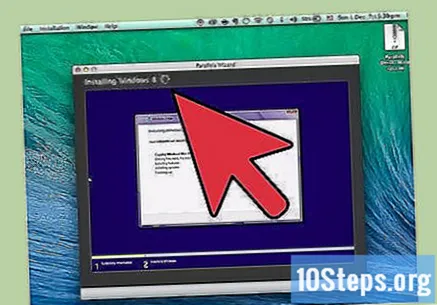
- Windows 애플리케이션 디렉토리에서. 설치 중에 Windows "Mac으로"를 사용하도록 선택한 경우 Mac OS 도크에 Windows 응용 프로그램 디렉토리가 있습니다. 더 많은 응용 프로그램이나 프로그램을 설치하면이 디렉토리로 이동합니다.
- Windows 시작 메뉴 사용. 메뉴 모음에서 Parallels 아이콘을 클릭하고 "Windows Start Meny"를 선택하기 만하면됩니다. Windows 시작 메뉴에서 프로그램을 선택하십시오.
- Mac OS X Finder 또는 브라우저 사용 데스크탑에서 Windows 볼륨을 선택한 다음 Program Files 디렉토리를 엽니 다. 그런 다음 Finder에서 사용하려는 프로그램의 아이콘을 두 번 클릭하십시오.
- 스포트라이트 사용. 화면 오른쪽 상단 모서리에있는 Spotlight 아이콘으로 이동하여 사용하려는 프로그램의 이름을 입력합니다.
일반 Windows 컴퓨터에서와 같이 새 프로그램을 설치합니다. 인터넷에서 파일을 다운로드하거나 설치 디스크를 드라이브에 삽입하십시오. 설치 프로세스는 문제없이 시작됩니다.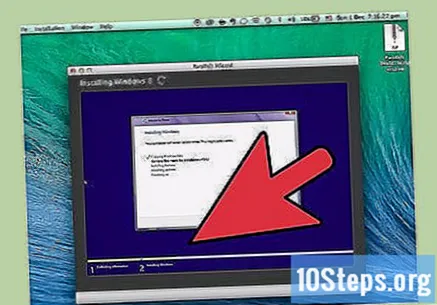
팁
- Mac을 켤 때 "옵션"키를 눌러 Mac OS X 또는 Windows 중 원하는 부팅 옵션을 선택하십시오.
- 64 비트 버전의 Windows를 실행할 수있는 일부 Mac이 있습니다. MacBook Pro (13 인치, Mid 2009), MacBook Pro (15 인치, Early 2008) 이상, MacBook Pro (17 인치, Early 2008) 이상, Mac Pro (Early 2008) 이상입니다.
- Boot Camp를 통해 Windows를 설치하기 전에 중요한 정보를 백업하십시오.
- 이 단계에는 Intel Mac이 필요합니다. 그렇지 않으면 설치 응용 프로그램이 없습니다.
경고
- Mac과 함께 제공된 Mac OS X 설치 DVD를 사용해야합니다. 다른 Mac의 설치 DVD 또는 Mac OS X의 정품을 사용하지 마십시오. 사용하면 Windows에서 자주 문제가 발생하고 충돌이 발생합니다.
- 2009 년 이후의 Mac 만 64 비트 Windows를 지원합니다. 2008 또는 이전 버전의 Mac에 64 비트 Windows를 설치하지 마십시오.
필요한 자료
- Mac OS X 10.5 이상
- Windows XP, Windows Vista 또는 Windows 7, 32 비트 또는 64 비트 설치 DVD


